手順1.「管理者設定」ボタンを押します
ToDo画面の右下にある「管理者設定」ボタンを押します。
|
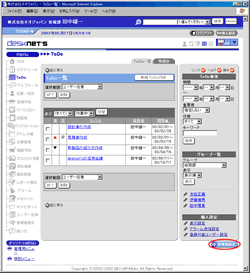
|
手順2.[登録可能ユーザー設定]リンクを押します
【ToDo設定】欄の[登録可能ユーザー設定]リンクを押します。
|
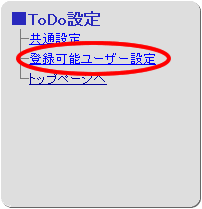
|
手順3.設定対象ユーザーを選択します
設定対象とするユーザーを[グループ一覧]、[ユーザー一覧]から選択して[設定対象ユーザー一覧]に設定します。
| ボタン |
説明 |
 |
グループ一覧からグループを選択し、「表示」ボタンを押すことでユーザー一覧にグループに所属するユーザーが表示されます。
(すべて)を選択して「表示」ボタンを押すと、全ユーザーがユーザー一覧に表示されます。 |
 |
グループ又は、ユーザーを一覧から選択し、「追加」ボタンを押すことで設定対象ユーザー一覧にグループ、ユーザーが登録されます。 |
 |
設定対象ユーザー一覧のグループ、ユーザーを選択し、「削除」ボタンを押すことで設定対象ユーザー一覧から削除します。 |
|
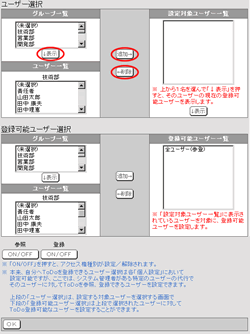 |
手順4.登録可能ユーザー一覧への表示
[設定対象ユーザー一覧]でユーザーを選択して を押すと、選択したユーザーの登録可能ユーザーが[登録可能ユーザー一覧]に表示されます。 を押すと、選択したユーザーの登録可能ユーザーが[登録可能ユーザー一覧]に表示されます。
| ボタン |
説明 |
 |
設定対象ユーザー一覧からユーザーを選択し、「表示」ボタンを押すことで登録可能ユーザー一覧に登録可能ユーザーが表示されます。 |
|
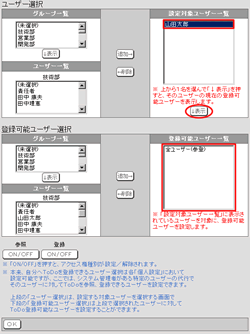
|
手順5.登録可能ユーザーを選択します
「設定対象ユーザー一覧」に表示されているユーザーを対象に、登録可能ユーザーを設定します。
| ボタン |
説明 |
 |
グループ一覧からグループを選択し、「表示」ボタンを押すことでユーザー一覧にグループに所属するユーザーが表示されます。
(すべて)を選択して「表示」ボタンを押すと、全ユーザーがユーザー一覧に表示されます。 |
 |
グループ又は、ユーザーを一覧から選択し、「追加」ボタンを押すことで登録可能ユーザー一覧にグループ、ユーザーが登録されます。 |
 |
登録可能ユーザー一覧のグループ、ユーザーを選択し、「削除」ボタンを押すことで登録可能ユーザー一覧から削除します。 |
手順6. を押す を押す
 を押して設定完了となります。 を押して設定完了となります。
|
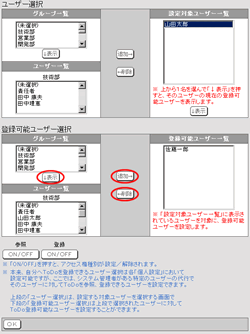 |
